Danh sách chi tiết số tiền nộp thuế TNCN đã nộp thay là một phần đính kèm vào Giấy nộp tiền của Tờ khai khấu trừ thuế TNCN mẫu 05/KK hàng tháng/quý của doanh nghiệp từ kỳ tính thuế tháng 01/2025. Sau đây Kế Toán Việt Hưng sẽ hướng dẫn các bạn cách nộp Danh sách chi tiết số tiền nộp thuế TNCN đã nộp thay trên trang Thuedientu.
CĂN CỨ QUY ĐỊNH
Khoản 7 Điều 17 Luật Quản lý thuế 2019
- Khoản 1, Khoản 2 Điều 19 Luật Quản lý thuế 2019
→ Theo Công văn 828/TCT-KK ngày 25/02/2025 về việc triển khai cung cấp thông tin số thuế TNCN đã nộp thay cho cá nhân.
1. Danh sách chi tiết số tiền nộp thuế TNCN đã nộp thay
1.1 Nộp Danh sách chi tiết số tiền nộp thuế TNCN đã nộp thay sau khi người nộp thuế đã nộp thuế thành công vào NSNN
Sau khi vào được Trang thuế điện tử của doanh nghiệp:
– Chọn: Nộp thuế/ Tra cứu giấy nộp tiền/Tích “Nộp tại Cổng Etax của TCT”/ Chọn “Ngày lập GNT từ ngày… đến ngày” (chọn trong khoảng thời gian NNT đã nộp tiền thuế TNCN vào NSNN)/ Chọn “Tra cứu”
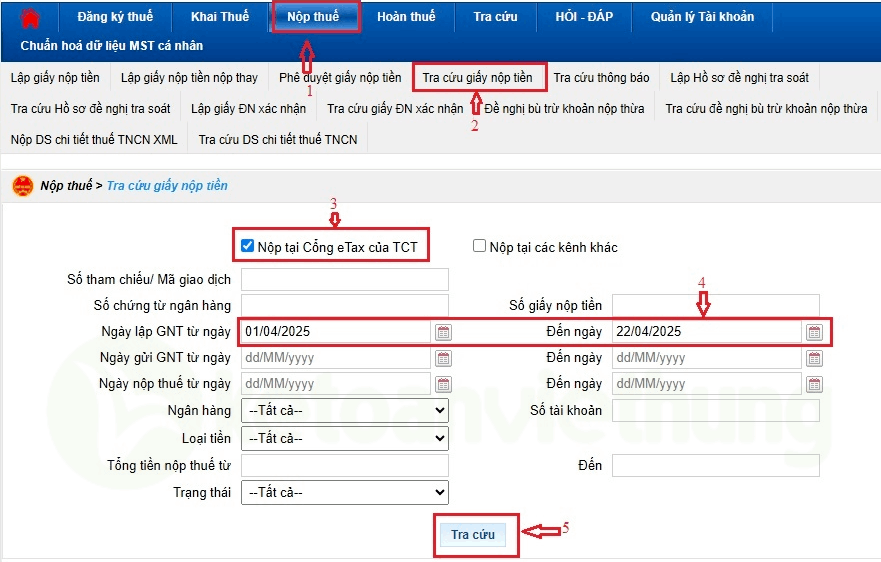
– Tìm đến giấy nộp tiền thuế TNCN doanh nghiệp đã nộp thay (Trạng thái “Nộp thuế thành công”)
– Kéo thanh trượt đến cột “Nộp DS chi tiết số tiền thuế TNCN đã nộp thay cho từng cá nhân”
– Tích vào biểu tượng mũi tên
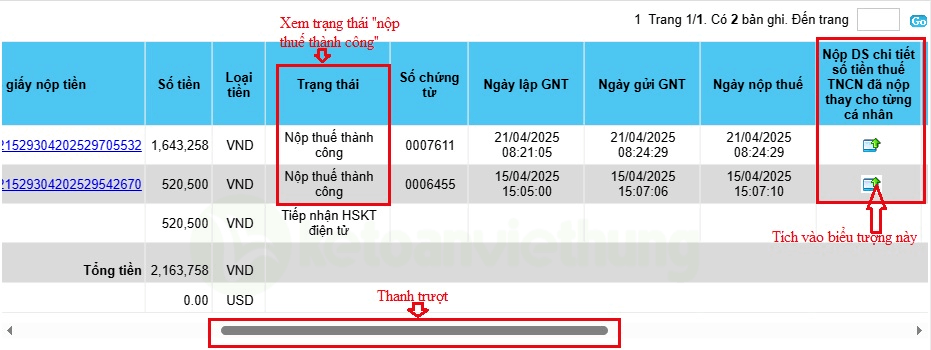
– Tích “Chọn tệp bảng kê“. Tìm đến và chọn file “DS chi tiết số tiền thuế TNCN đã nộp thay cho từng cá nhân” đã kết xuất từ HTKK về máy tính.
– Chọn “Open“
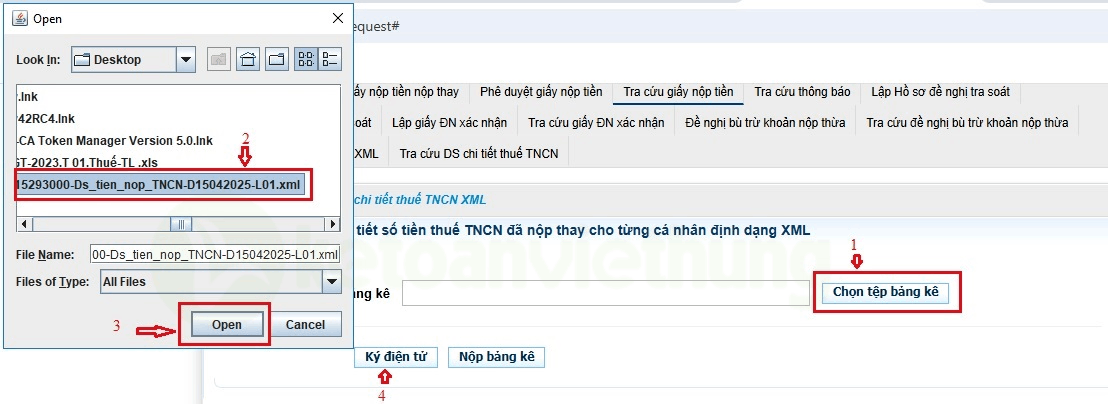
– Chọn “Ký điện tử“. Màn hình hiển thị để NNT nhập Mã pin vào
– Chọn “Nộp bảng kê“
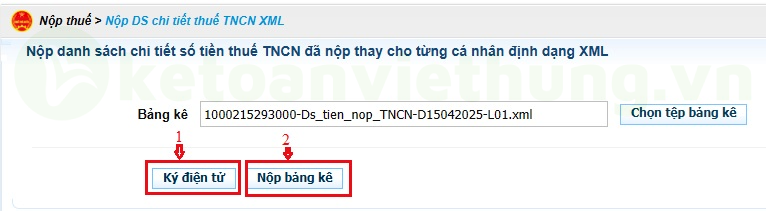
– Hệ thống báo “Nộp DS chi tiết thuế TNCN XML thành công“
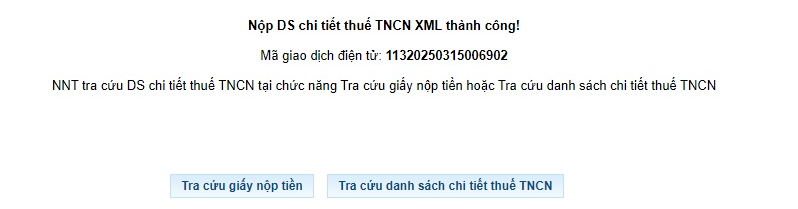
1.2 NNT đã nộp danh sách chi tiết số tiền nộp thuế TNCN đã nộp thay nhưng hệ thống chưa cập nhập trạng thái thành công
Nếu trường hợp NNT đã nộp thuế điện từ mục thuế TNCN từ tiền công, tiền lương nhưng hệ thống thuế vẫn chưa có thông báo trạng thái “Nộp thuế thành công” và tại cột “Nộp DS chi tiết số tiền thuế TNCN đã nộp thay cho từng cá nhân chưa có biểu tượng Mũi tên.
Thì NNT thực hiện nộp DS chi tiết số tiền thuế TNCN đã nộp thay cho từng cá nhân như sau:
– Chọn “Nộp thuế“/ Chọn “Nộp DS chi tiết thuế TNCN XML“
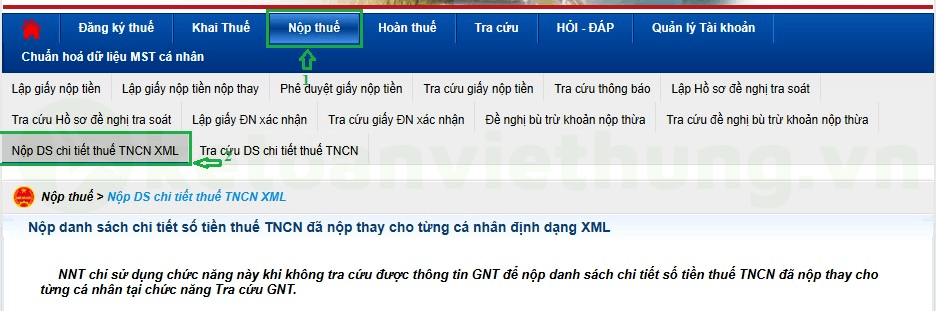
– Tích “Chọn tệp bảng kê“. Tìm đến và chọn file “DS chi tiết số tiền thuế TNCN đã nộp thay cho từng cá nhân” đã kết xuất từ HTKK về máy tính.
Chọn “Open“
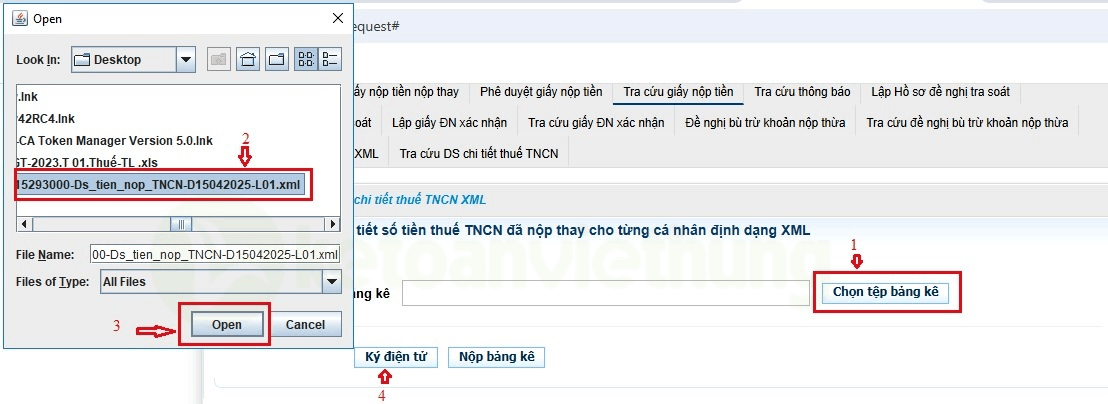
– Chọn “Ký điện tử“. Màn hình hiển thị để NNT nhập Mã pin vào
– Chọn “Nộp bảng kê“
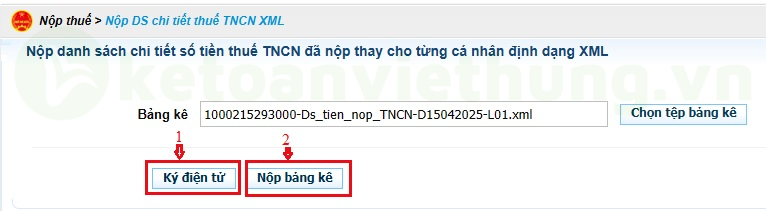
– Hệ thống báo “Nộp DS chi tiết thuế TNCN XML thành công“
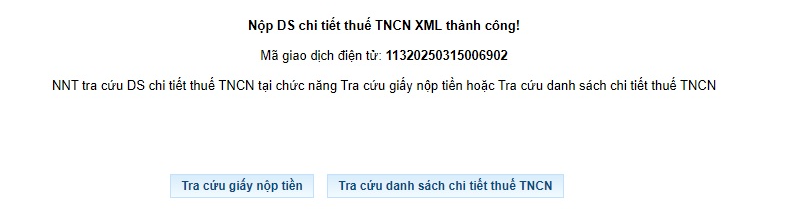
2. Cách tra cứu Danh sách chi tiết số tiền nộp thuế TNCN đã nộp thay
Ghi chú: Không tải Danh sách chi tiết số tiền nộp thuế TNCN đã nộp thay được, NNT chỉ tra được để xem hồ sơ đã được gửi thành công hay chưa.
CÁCH 1:
Chọn “Nộp thuế“/ “Tra cứu giấy nộp tiền“/ “Chọn Ngày lập GNT từ ngày đến ngày khoảng thời gian nộp tiền thuế TNCN“/”Tra cứu“
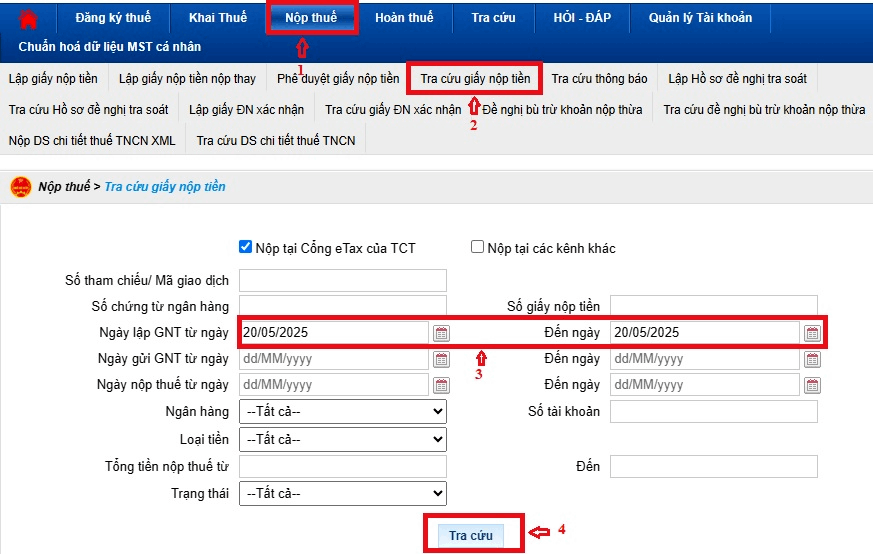
– Tại cột “Mã giao dịch DS chi tiết sẽ được thể hiện ở phía dưới giấy nộp tiền thuế TNCN (như hình bên dưới)
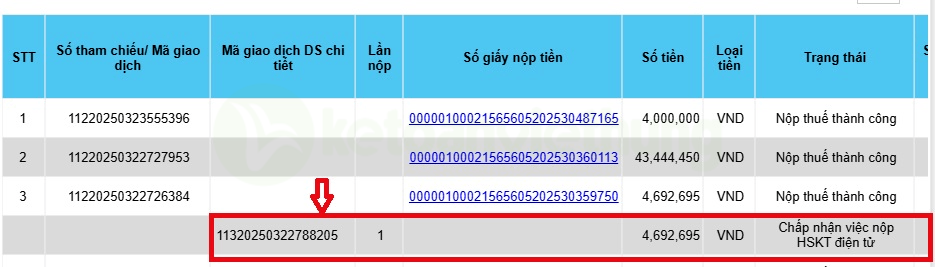
CÁCH 2:
– Chọn “Nộp thuế/Tra cứu DS chi tiết thuế TNCN“
– Chọn “Ngày nộp từ ngày…đến ngày“
– Chọn “Tra cứu“
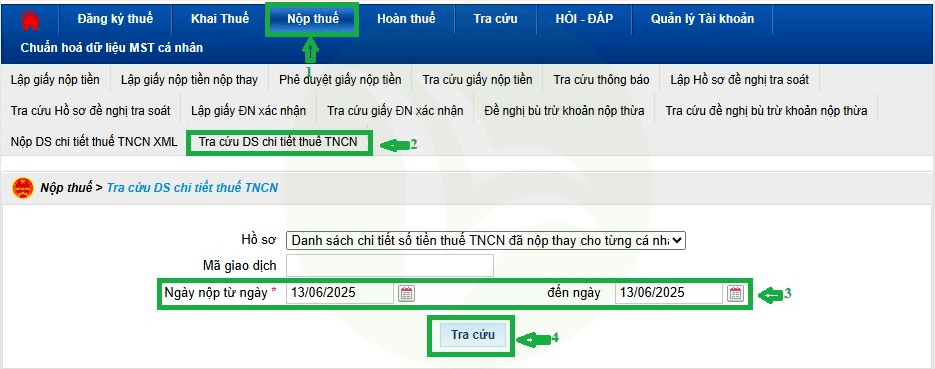
– Tại cột Trạng thái “Chấp nhận việc nộp HSKT điện tử”
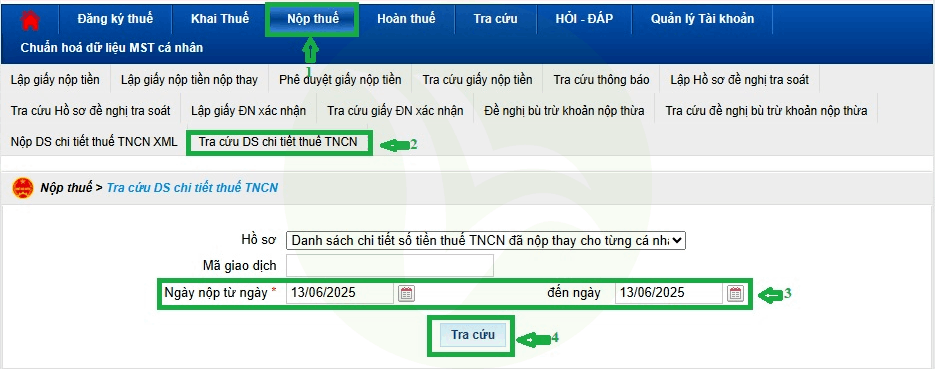
→ Như vậy là NNT đã nộp thành công DS chi tiết số tiền nộp thuế TNCN đã nộp thay.
3. Những lưu ý trong quá trình lập “Danh sách chi tiết số tiền nộp thuế TNCN đã nộp thay”
– Doanh nghiệp cung cấp “Danh sách chi tiết số tiền nộp thuế TNCN đã nộp thay” từ kỳ tháng 01/2025, quý 1/2025 trở đi, không phải cung cấp các kỳ năm 2024
– Doanh nghiệp không phát số thuế TNCN phải nộp thì không phải gửi “Danh sách chi tiết số tiền nộp thuế TNCN đã nộp thay”.
– “Danh sách chi tiết số tiền nộp thuế TNCN đã nộp thay” cung cấp chi tiết số tiền đã nộp cho từng cá nhân tương ứng với số thuế đã nộp theo chứng từ nộp NSNN của từng kỳ tháng/quý/năm.
– Đối với cá nhân nước ngoài không cư trú tại Việt Nam có thu nhập phát sinh thời vụ. Mà những cá nhân này chưa có MST TNCN thì doanh nghiệp phải thực hiện đăng ký thuế để được cơ quan thuế cấp MST khi có phát sinh nghĩa vụ với NSNN (Quy định tại Điều 30 Luật quản lý thuế). Vì nếu NNT không đăng ký cấp MST cho cá nhân người nước ngoài này thì không kê khai được cá nhân này trên “
– Doanh nghiệp phải thực hiện đăng ký nộp thuế điện tử (không nộp qua Etax) để thực hiện tra cứu chứng từ (nếu có) và đính kèm “DS chi tiết số tiền nộp thuế TNCN đã nộp thay” theo chứng từ nộp NS.
Trên đây Kế Toán Việt Hưng đã hướng dẫn các bạn cách nộp DS chi tiết số tiền nộp thuế TNCN đã nộp thay trên Thuedientu. Hi vọng bài viết giúp ích các bạn trong công việc kế toán của mình.

